ГОСТом 12063-89 предусмотрены технические требования к тетрадям, в частности, их размерам, габаритам полей. Государственным стандартом утверждены следующие размеры тетрадного листа: 170 × 205 мм с отклонением до 2 мм (~6,5×8 дюймов). Современная промышленность делает их с габаритами 165×205 мм. На рынке встречаются рабочие тетради, блокноты, имеющие размер формата A4. С печатью на такой бумаге проблем будет меньше.
Как напечатать в Ворде
Рассмотрим на примере печати лекции. Нам придется разрезать, а затем склеить листы, правильно подобрать размеры полей, шрифта, его тип.
Что понадобится
Для вывода графической информации на тетрадный лист понадобятся:
- принтер;
- Microsoft Word или текстовый редактор с бесплатного офисного пакета;
- узкий скотч;
- канцелярский нож, ножницы для разрезания листов надвое или линейка – чтобы разрывать их по шву.
Принтер желательно использовать струйный, он точнее сымитирует написание текста гелевой ручкой, а если он будет цветным – напечатанный текст будет выглядеть реалистично.
Самая полезная хитрость ленивого студента!
Инструкция по распечатке
Для большей точности перемеряйте свои листы, они могут отклоняться до пары миллиметров в любую сторону. Если нет линейки, считайте количество клеточек, размер одной – 5 мм.
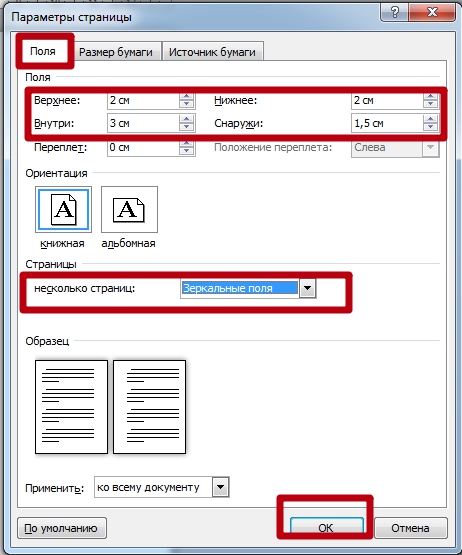
Текст размещён не по строчкам. Приступим к форматированию.
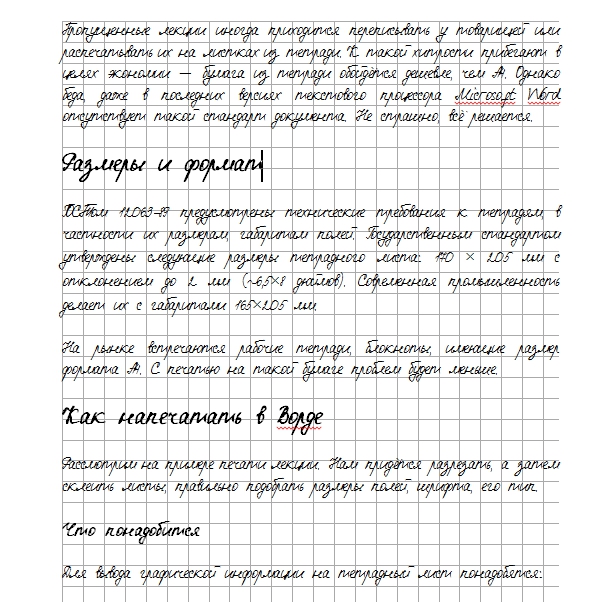
Осталось разрезать листы и напечатать лекцию. Струйный принтер может выводить на печать и на двойных листах (свёрнутых). Но:
Остановимся на втором варианте.
- Разогните скобы и извлеките бумагу из тетради.
- Разрежьте или с помощью линейки разорвите двойные листы по шву на одинарные.
- Распечатайте и склейте их при помощи узкого скотча.
На этом этапе можно выводить текст на каждую страничку индивидуально или воспользоваться функцией двухсторонней печати.
Вставьте бумагу обратно в тетрадь и идеальный конспект лекций готов. Если результат получится далёким от ожидаемого, внимательно перемеряйте бумагу своей тетради и адаптируйте значения полей под неё.
Лазерный принтер на двойных листах печатать не будет. Наличие скотча на нем недопустимо – он может расплавиться и повредить устройство.
Для имитации гелевой ручки придется немного поэкспериментировать с подбором правильного оттенка синего цвета при использовании цветного принтера. Одни модели принтеров не работают с нестандартными форматами бумаги, на других лоток для подачи бумаги нужно устанавливать по ширине листа, третьи зажевывают нестандартную бумагу.
По словам MakeMeHateYou, во время обучения в университете конспект часто бывает необходим для допуска к зачёту, однако нередко его написание является простой механической работой, занимающей много времени.
Быстро и просто сделать рукописный конспект на принтере. (шаблон)
В таких случаях MakeMeHateYou предлагает печатать фейковые конспекты, созданные в Microsoft Word.
Для этого нужно создать страницу с размерами 165 на 205 мм, а также задать поля: верхнее и нижнее — 5 мм, левое — 25 мм, правое — 8 мм.
Главная находка MakeMeHateYou — шрифт Escal, который действительно трудно отличить от рукописного текста.
После печати, склеивания между собой половинок листов скотчем, а также соединения их с помощью скоб с обложкой обычной тетради, у MakeMeHateYou получился правдоподобный на вид конспект.
По словам автора, молодых преподавателей таким образом вряд ли удастся провести, а вот с теми, кто постарше, он может сработать.
Иногда у студентов возникает такая ситуация, когда лекции нужны срочно, а переписывать их от руки нет ни времени, ни желания. Отличным решением этой проблемы будет печать лекций на тетрадных листах в клетку. Итак, подробная инструкция о том, как распечатать на тетрадном листе рукописным шрифтом.
Как распечатать лекции в тетрадь
Вначале о том, что нам понадобится:
- компьютер;
- Microsoft Word как минимум 2007 года — программа для работы с текстом;
- принтер — желательно струйный, еще лучше если он будет цветной, в этом случае текст будет выглядеть совсем натурально. Подойдет и черно-белый, можно будет сослаться на то, что текст написан черной гелевой ручкой;
- чистая тетрадь — для извлечения из нее листов, на которых будем печатать;
- канцелярский или любой другой нож — разрезать листы перед печатью;
- узкий скотч — склеивать листы после печати.
Создаем новый файл Microsoft word, устанавливаем в нем пользовательские размеры страницы Макет > Размер > Другие размеры бумаги:

В открывшемся окне нужно установить следующие размеры. Это размеры стандартного (не двойного) тетрадного листа:
Ширина: 16,5 см
Высота: 20,5 см


Верхнее: 0,5 см – отступ от верхнего края зависит от того, как сверху на листе напечатана первая клетка. Если она целая, то 0,5 см будет то, что нужно. Если обрезана, нужно измерить часть обрезанной клетки линейкой и прибавить к этому значению 0,5 см. Именно такого размера установить верхнее поле, чтобы текст при печати располагался строго по клеткам.
Нижнее: 0,5 см
Внутри: 2,5 см
Снаружи: 0,8 см

Теперь, чтобы видеть, как текст будет располагаться в клетках тетради, нужно добавить сетку. Сетка не печатается и нужна только для удобства. Перейдите на вкладку Макет > Выровнять > Параметры сетки:


Должна появиться сетка. Если отступ сверху был установлен правильно, то сетка будет в точности соответствовать расположению клеток в тетради.
Вставим нужный текст. Пока он выглядит совсем не так, как должен, однако все еще впереди. Чтобы лекция приняла вид лекции, написанной от руки, нужно использовать рукописный шрифт. Это может быть любой рукописный шрифт на ваше усмотрение, в данном примере используется шрифт Eskal.
Подготовка текста для печати на тетрадном листе
Теперь нужно отформатировать текст так, чтобы он был расположен ровно по клеткам.

Теперь значительно лучше. Удалите интервал после абзаца, чтобы строки не выходили за пределы клеток:

Выделите текст, установите выравнивание по ширине:

Включите автоматический перенос слов:

Если вы все сделали правильно, текст будет выглядеть так:

Идеально! Все готово для печати.
Теперь нужно извлечь листы из тетради и распечатать на них текст. В зависимости от того, какой у вас принтер, может быть 2 варианта печати.
2 – на лазерном принтере листы нужно обязательно разрезать пополам, после чего распечатать текст, склеить листы скотчем и вставить в тетрадь. Не используйте в лазерном принтере листы, на которых уже наклеен скотч. При печати он расплавится и повредит принтер.

Пример текста, распечатанного по данной инструкции. Увеличение по клику.
Выбирай из представленных на сайте или загружай фон тетрадки и задний фон для своего конспекта!
Добавляй помарки поверх фото созданного конспекта!
Сохраняй шаблоны с помарками
Применяй различные фильтры
Печатай в любых форматах и многое другое

Пример фото конспекта для отправки в zoom ‘ src=»https://obrazovanie-gid.ru/static/images/icons/help.jpg» alt=»» data-bs-original-title=»» title=»»>

Пример рукописного конспекта
На сайте доступно 50 шрифтов

Пример фона тетради и второго фона
На сайте доступно 26 фонов тетради и 9 вторых фонов

Пример казахского языка
На сайте доступно 9 казахских шрифтов

Пример фона тетради и второго фона
Для каждого фона тетради применяется свой второй фон(настроены тени, градиент)

Пример математических символов
У 10 шрифтов есть математические символы
Пример таблицы
Вы можете создавать таблицу с разными настройками кривизны

Пример распечатанного конспекта ‘ src=»https://obrazovanie-gid.ru/static/images/icons/help.jpg» alt=»» data-bs-original-title=»» title=»»>
- Конспект господин великий новгород
- Конспект по географии 7 класс параграф 16 атлантический океан северный ледовитый океан
- Конспект по биологии 9 класс мутация
- Конспект нод домашние животные и их детеныши старшая группа
- Конспект урока условный оператор if 10 класс
Источник: obrazovanie-gid.ru
Создание рукописного конспекта в Microsoft Word
В Майкрософт Ворд можно создать сетку, полностью повторяющую по своему размеру и виду клетку на тетрадных листах. Однако для того, чтобы сделать ее одновременно пригодной и к набору текста, и к печати на принтере, необходимо прибегнуть к некоторым хитростям. О том, как создать подходящий для решения нашей задачи макет, мы ранее рассказывали в отдельной статье – ознакомьтесь с ней, выполните предложенные рекомендации, и только после этого переходите к следующему шагу.
Подробнее: Как сделать тетрадный лист в Word
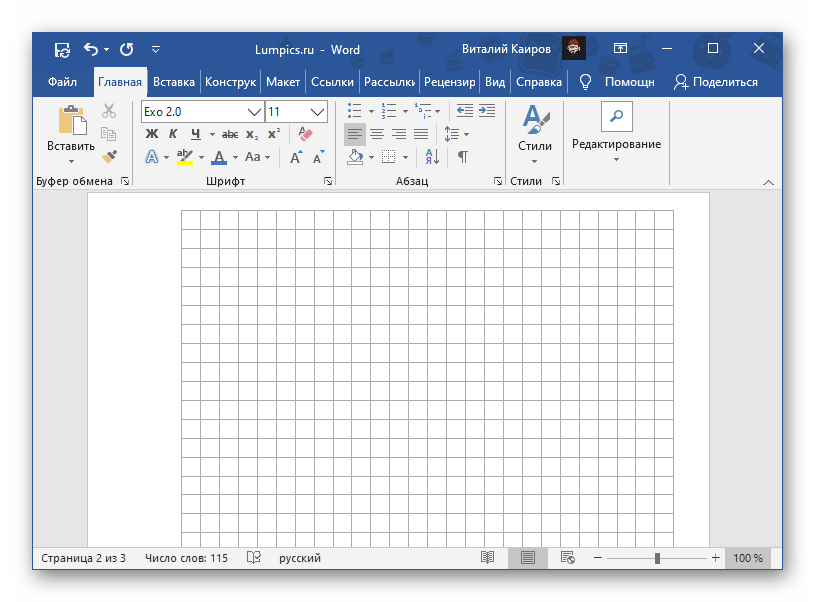
Шаг 2: Добавление и оформление рукописного текста
Важно! Все дальнейшие манипуляции необходимо выполнять исключительно при масштабе страницы 100%, иначе и клетка, и другие элементы, используемые в документе Ворд, будут отображаться некорректно.
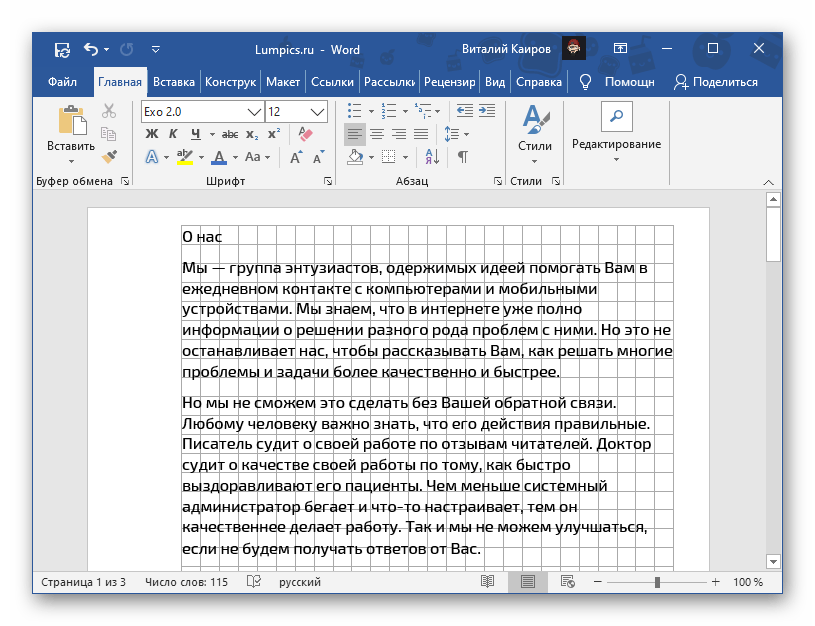
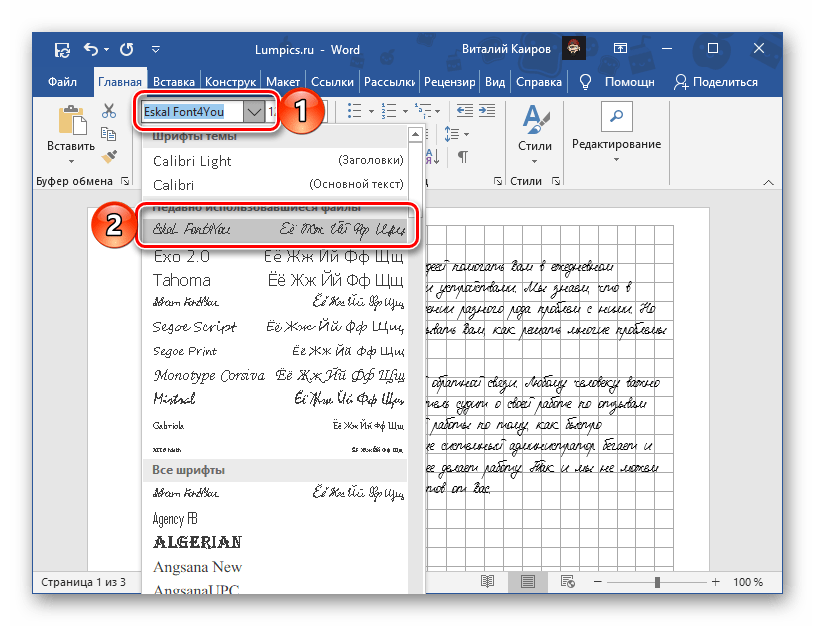
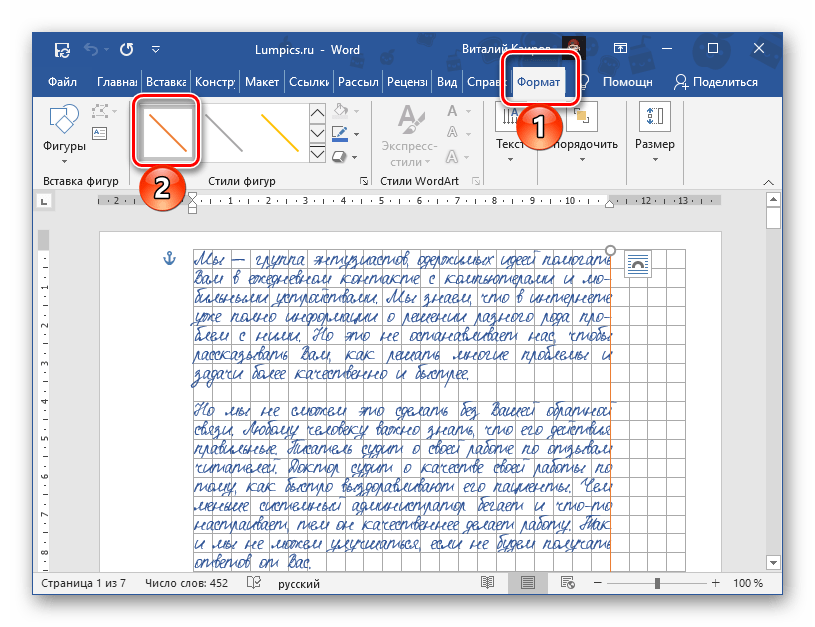
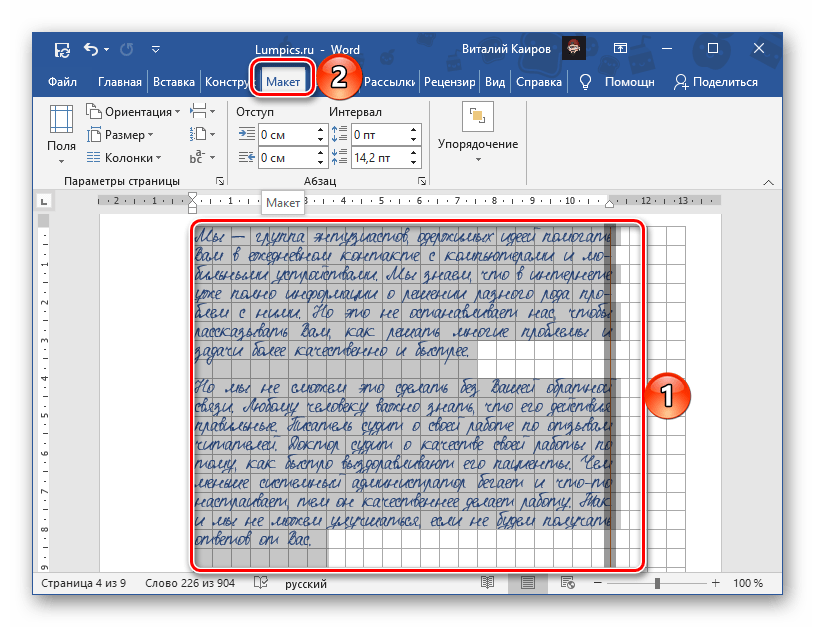
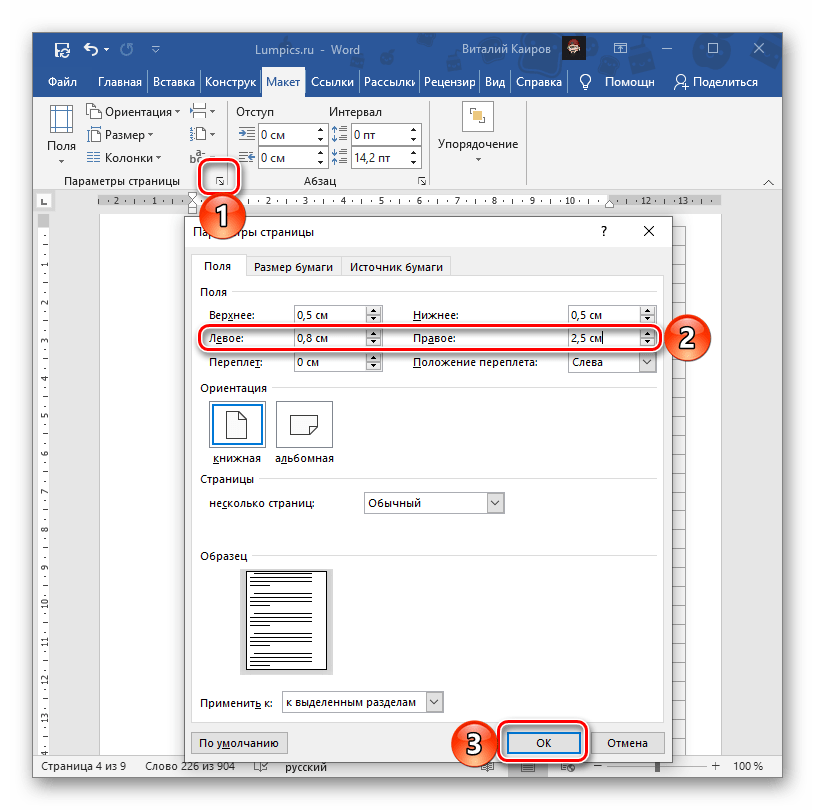
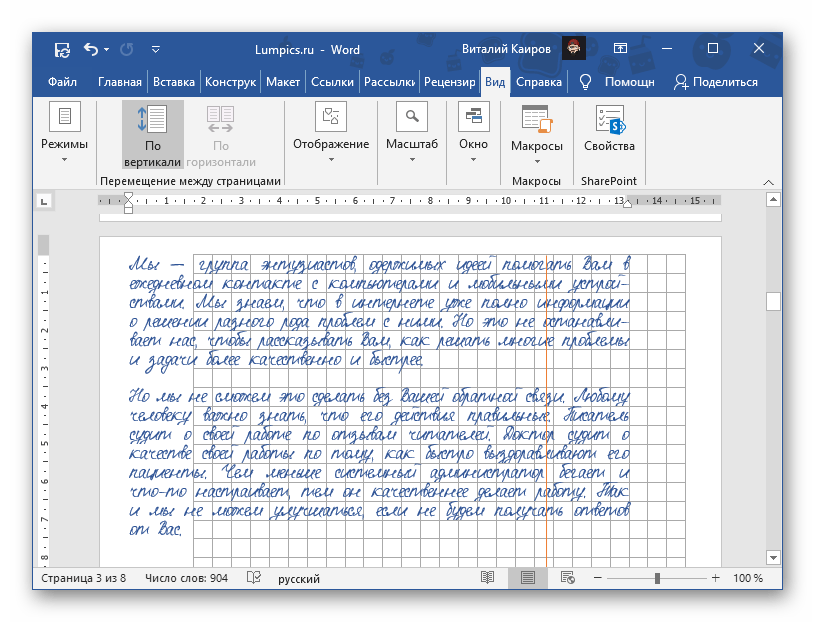
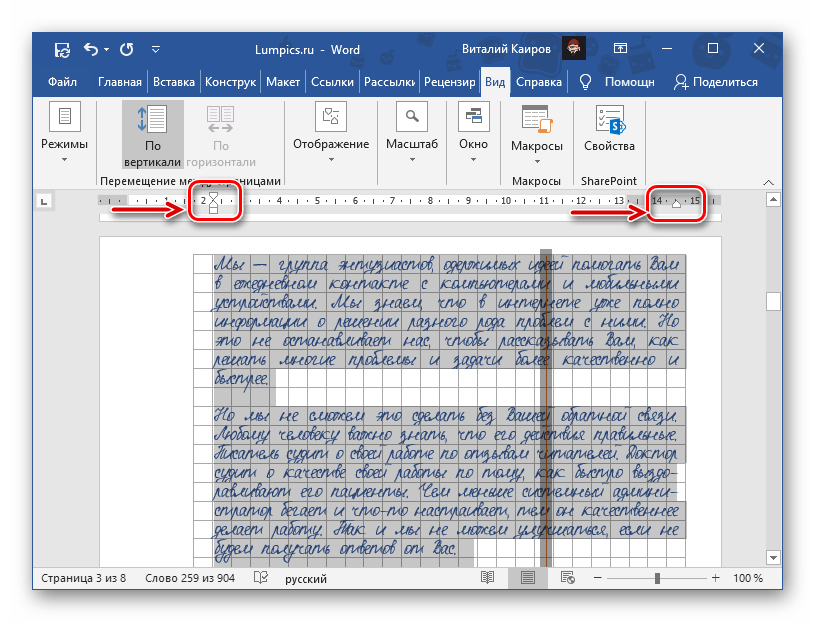
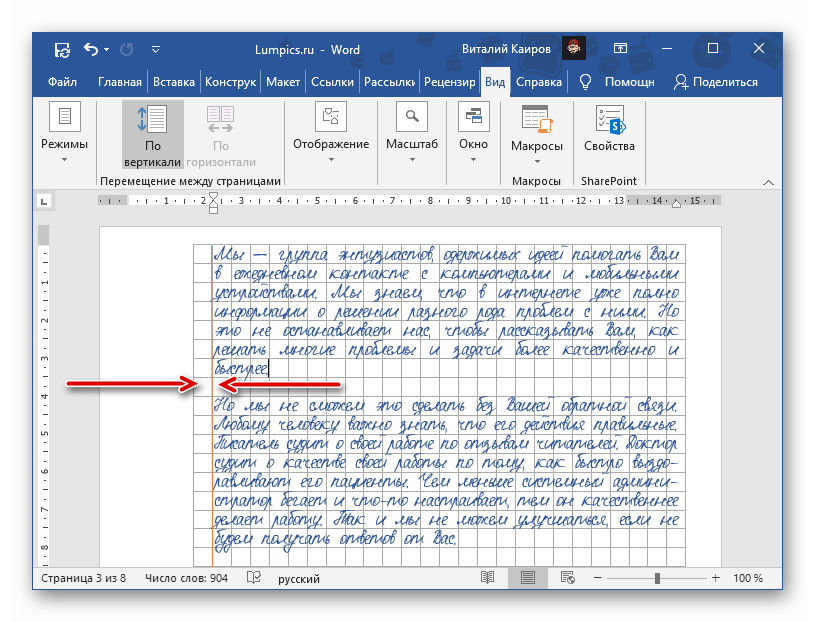
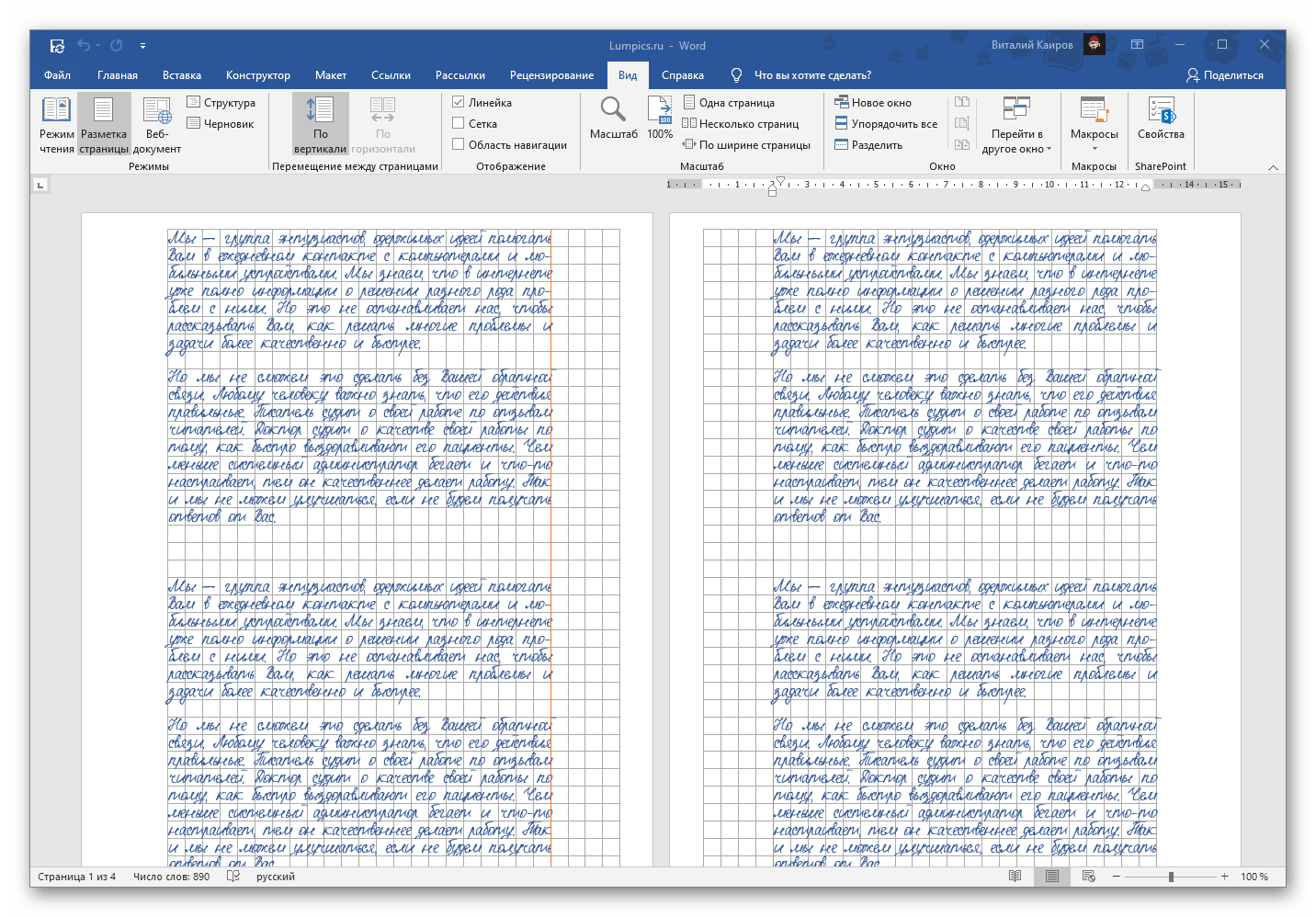
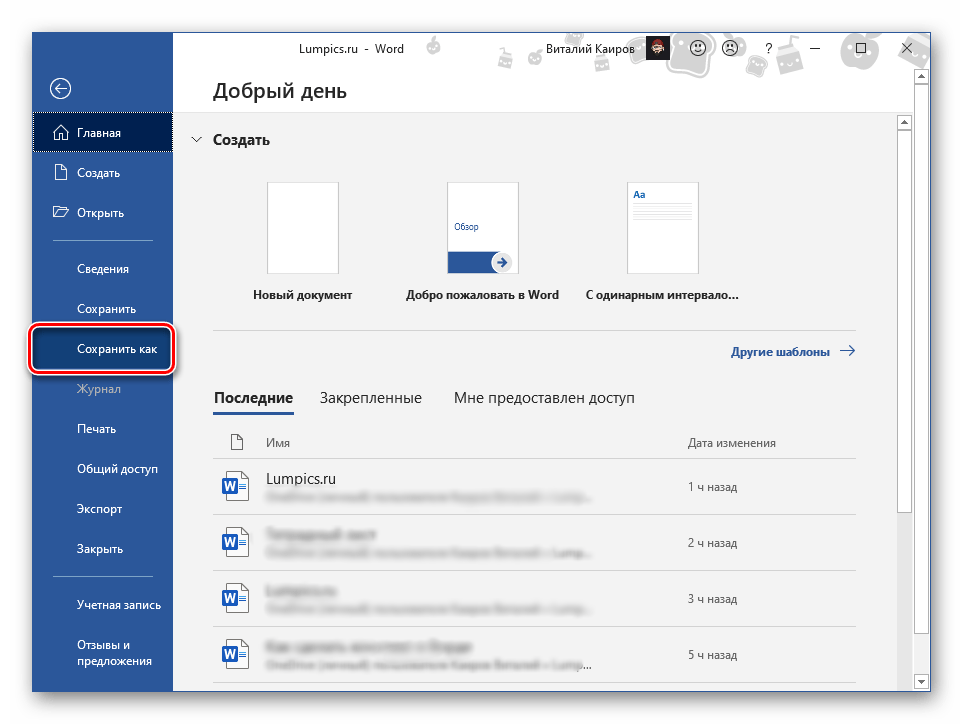
Шаг 3: Печать документа
Последнее, что остается сделать с электронной версией документа – распечатать ее на принтере. Но прежде необходимо активировать отображение фона страницы, которое по умолчанию не выводится на печать.
Вызовите «Параметры» текстового редактора, откройте вкладку «Отображение» и установите отметку напротив пункта «Печатать фоновые цвета и рисунки», после чего нажмите «ОК».
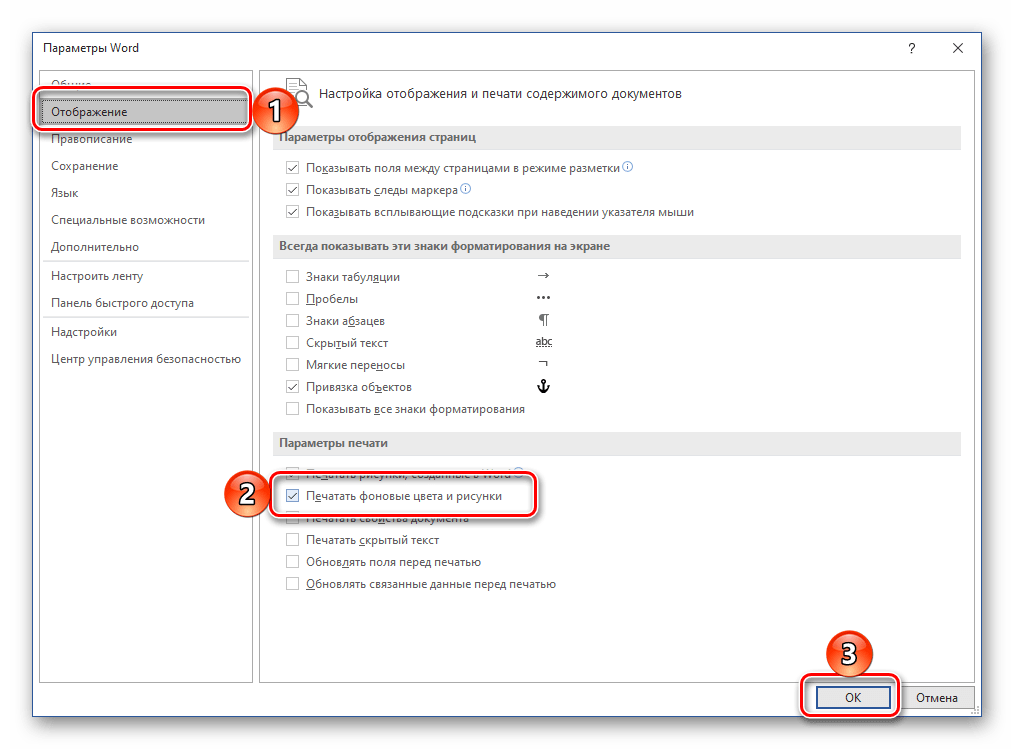
Далее перейдите в раздел «Печать», вместо односторонней выберите «Печать вручную на обеих сторонах» и запустите процесс.
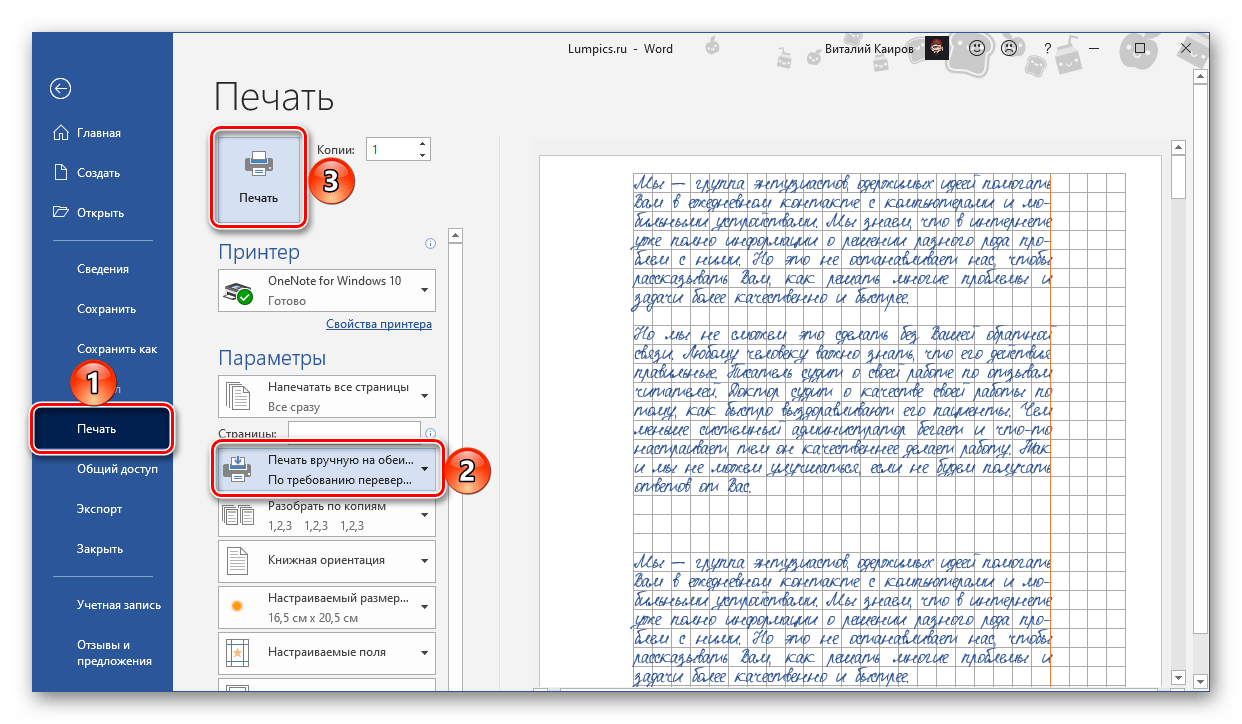
Важно! Обязательно учитывайте то, как располагаются «расчерченные» поля на страницах.
Подробнее: Печать документов в Ворд
Шаг 4: Создание бумажного конспекта
Соберите распечатанные листы, склеив их тонкой полоской скотча и сделав иголкой отверстия в тех местах, куда должны входить скобы. Лучше делать их в соответствии с расположением на предварительно подготовленной обложке, «позаимствованной» у настоящей тетради. В нее же и следует облачить полученный в результате конспект, вставив скобы в проделанные отверстия и согнув их. В идеале должно получиться нечто похожее на изображение ниже.
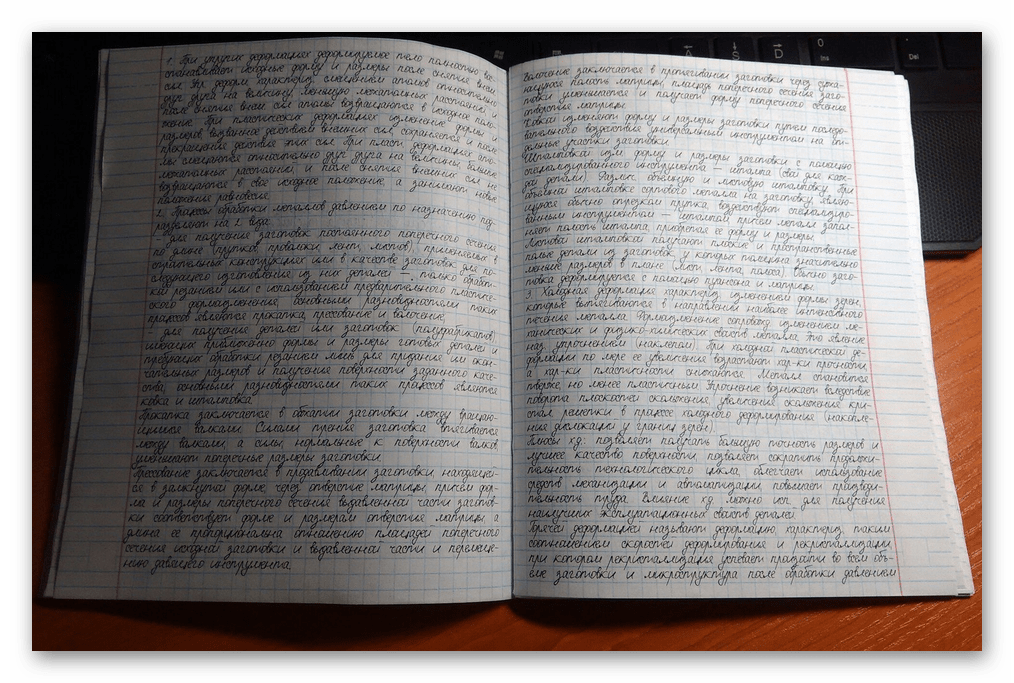
- ← Удаление личного профиля в Kismia
- Как пользоваться редактором VideoPad Video Editor →
Источник: gyzeev.ru
Выживание для ленивых студентов: онлайн сервис по переводу текста в рукописный вид
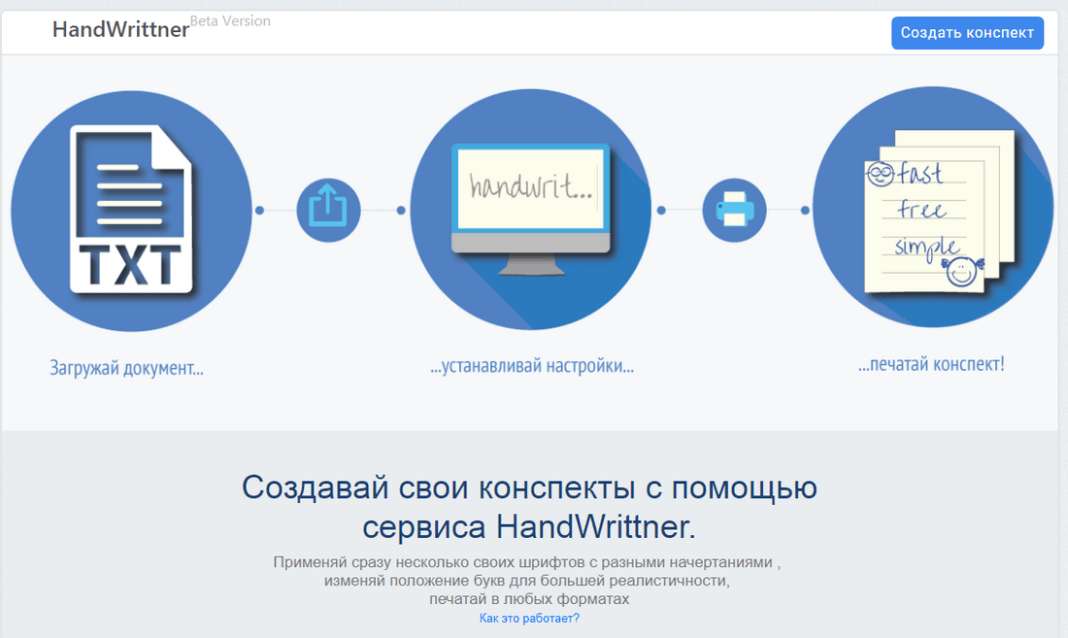
Если вам частенько приходится коротать ночи за бессмысленным переписыванием конспектов в тетрадку, у нас для вас хорошие новости: больше делать это не придётся. Онлайн сервис переведёт печатный текст в рукописный, а вам останется только распечатать.
Сегодня многие из нас почти разучились писать от руки. Хорошо это или плохо — не важно. Факт остаётся фактом: современные люди набирают текст на телефоне быстрее, чем успевают его осознать. Но есть такие сферы нашей жизни, которые прогресс будто бы обошёл стороной. К сожалению, одна из них — образование.
Некоторые преподаватели вузов до сих пор заставляют студентов сдавать курсовые или конспекты в рукописном виде. Само собой, поколению digital это доставляет буквально физическую боль.
И пусть учёные мужи твердят о пользе письма от руки. Голодному и вечно недосыпающему первокурснику не докажешь, что, переписав вручную десятки тысяч знаков, он лучше запомнит материал. Когда до экзамена остались считаные часы, а до получения допуска к нему — 20 чистых тетрадных листов, не время думать о саморазвитии. Время выживать. И в этом нелёгком деле сможет помочь сервис по переводу текста в рукописный вид.
Преподаватель задал сделать конспект учебника? Не вопрос. Ищем его в электронном варианте и просто копируем текст в сервис. Нужно сдать реферат или курсовую, написанную от руки? Интернет и копипаст вам в помощь. Заставили переписывать лекции? Вот здесь засада.
Придётся набирать вручную, но это всё равно быстрее, чем писать ручкой.
Ну да ладно. Для каких ещё целей использовать данный сервис, вы и сами догадаетесь. Давайте лучше посмотрим, как он работает.
HandWrittner — о нлайн сервис по переводу текста в рукописный вид
Плюсы сервиса:
- Есть 5 встроенных шрифтов (2 с несколькими начертаниями).
2. Можно загрузить самому шрифты, причем сразу несколько, чтобы буквы отличались друг от друга.
3. Можно создать любой формат.
4. На выходе получается PDF.
5. Изменения положение букв(зигзагов, вверх).
Минусы:
1. Нет адаптации под телефон (она в принципе и не нужна)
2. Возможно есть баги(прошу сообщать о них, кликнув по соответствующей иконки справа)
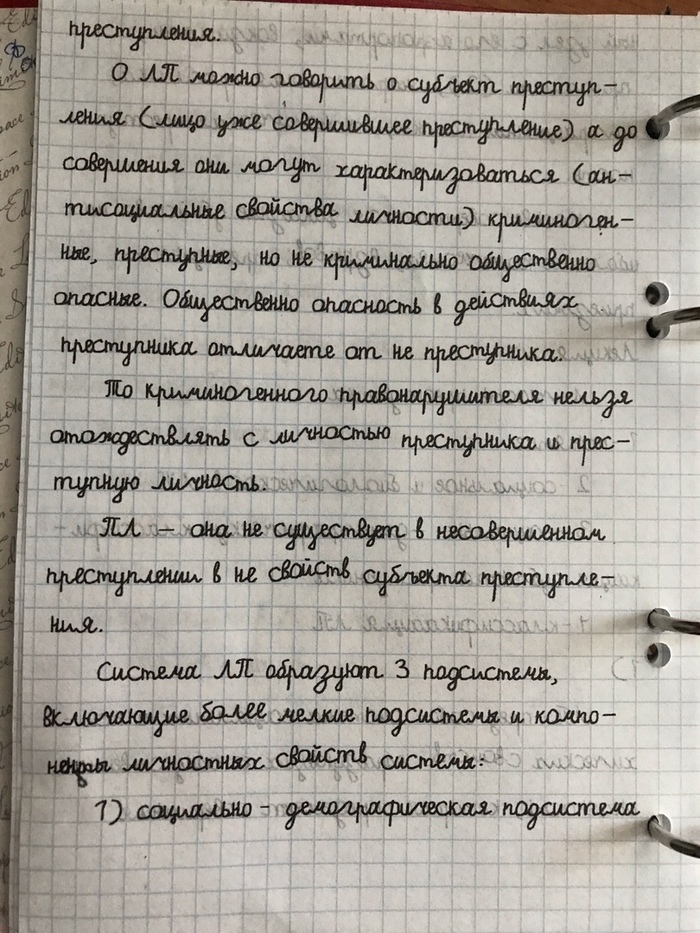
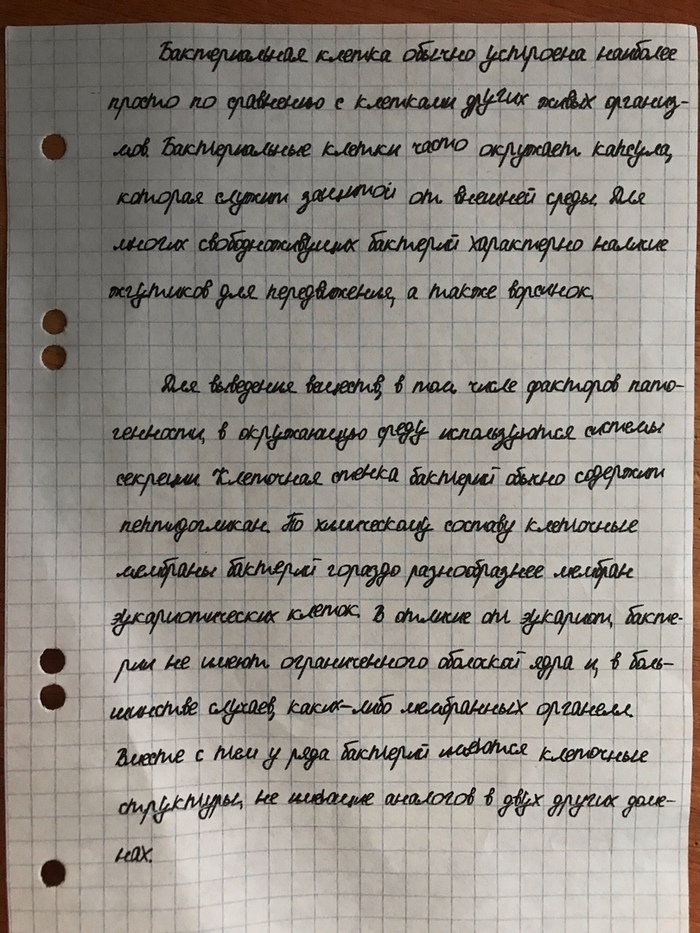
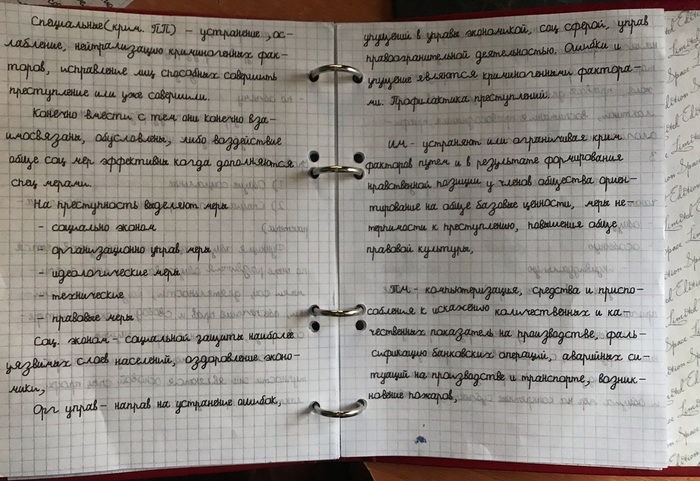
Backend написан на java (itext,Spring boot).
Не судите строго, это мой первый учебный проект,я его делал чтобы разобраться с java ,html,js.
Я думаю там есть баги и не один).Прошу сообщать о них.
Функционал обязательно будет пополняться!
Программа HandWriter — из печатного текста в «рукописный»
Для начала пользования услугой HandWriter необходимо:
- Посмотрите демо версию onLine программы HandWriter Demo, если понравиться то регистрируйтесь, т.к. в демо версии ограничение на длину строки — 255 символов
- зарегистрироваться используя достоверную информацию.
и мы откроем для Вас доступ к услуге HandWriter
Внимание: вышла новая версия программы оффлайн перевода текста в рукописный — DMTHandWriter скачать .
Требования к ПО для использования HandWriter
Н еобходим установленный Macromedia Flash Player 6 версии или более поздней
Цель создания HandWriter
Т ехнология HandWriter (HW) создана для уменьшения различных затрат пользователей возникающих при рукописании, при переписывании цифрового, печатного текста. Используя нашу технологию Вы сэкономите время и свои силы.
Задачи HandWriter
Т ехнология создана для перевода текста из печатного вида в рукописный. Главной задачей технологии является максимально качественный перевод цифрового печатного текста в вариант написания данного текста человеком — перевод печатного текста в рукописный. Учитывается индивидуальные особенности почерка человека — пользователь сам создаёт варианты написания символов.
Возможности HandWriter
- Преобразует печатный текст в картинку с рукописным текстом
- Учитывает почерк пользователя или использует общие почерки
- Возможность задания различных вариантов написания символа
- Правдоподобно эмулирует написание текста ручкой, карандашем, фламастером
- Большое количество эффектов написания, которые часто пополняются
- Возможность изменения цвета пасты, обводки
- Возможность изменения ширины поля ввода текст -> осуществляется подгон под различне форматы бумаги
- Преобразует текст в картинку, которую после распечатывания практически невозможно отличить от написанного вами текста
- Небольшое время генерации рукописного текста
- Небольшой объём передаваемой пользователю информации
- Однажды напечатав текст Вам не придётся переписывать его по нескольку раз исправляя ошибки. Вам достаточно будет настроить технологию HandWriter и распечатать текст
Где можно использовать HandWriter
Н аверняка Вы проходите обучение в различного рода заведениях: школа, лицей, техникум, институт, университет, академия.
В ы очень часто встречаетесь с необходимостью переписать уже готовый — напечатанный текст размещённый в Интернете, электронной энциклопедии, электронной книги или в любом другом электронном источнике.
И Вы прости переписываете текст, который кто-то, когда-то напечатал смотря на записи на бумаге.
И спользуя нашу технологию Вы больше не будете забивать этим голову. Вы забудете об этом, как об ужасном сне!
Е динственное что Вам останется, после работы с нашей технологией — это помять бумагу, потереть её, как будто Вы действительно на ней писали. Можно почёркать ручкой, карандашом или фломастером, поразмазывать пасту — придавая естественность написания.
В ы никогда бы не подумали, что Вам придётся делать это!!
И так предложим некоторые варианты использования HW
- Написание рефератов
- Написание лекций и конспектов
- Написание сообщений, сочинений, различного рода заданий
- Написание экзаменационных вопросов
- Написание «парашютов»
- Красивое оформление текста, стихов, открыток
- Написание текста, который Вы не хотите раздавать всем задаром(пусть потрудятся — перепечатают), но хотите чтоб его читали
Это далеко не полный список вариантов использования технологии. Например в сочетании с Photoshop открываются бескрайние просторы для фантазии. Мы предлагаем использовать данную технологию, в первую очередь для муторной работы, забирающей у Вас много времени и сил!
Примеры работы HandWriter
Для начала работы необходимо выбрать шрифт. Шрифт можно и нужно сделать свой — это будет Ваш почерк, все варианты написания букв будут такими, какие вы используете при обычном письме. Для создания собственного почерка зайдите в «Кабинет HandWriter» вкладку «Символы».
Далее в редакторе шаблонов символов, в поле символ введите любой символ используемый в Вашем тексте и проставляя точки нарисуйте этот символ. Конечные точки — точки обрыва, отрыва ручки при написании указываются после нажатия CTRL. После прорисовки символа нажмите кнопку добавить — если вы хотите добавить новый символ, или кнопку изменить — если вы хотите изменить вариант написания данного символа. Для ввода нового символа сотрите старый символ и введите новый, при наличии в базе уже имеющихся вариантов написания появятся кнопки соответствующие номеру варианта возле надписи варианты. Далее нажмите кнопку Очистить — это действие очищает контрольные точки символа на канве.
Перейдём непосредственно к демонстрации возможности нашей технологии на примере одного почерка.
К данному тексту практически не применены никакие эффекты:
Случайное расстояние между буквами:
Эффект «схода» — статичный или случайный съезд написания вниз или вверх, возникающий при случайном повороте листа:
Эффект прыгающих букв придаёт более естественный вид:
Статический наклон символов влево или вправо, который также может быть случайным для каждой буквы:
Эффект дрожащей руки сделает ваш или чужой почерк абсолютно неповторимым и предаст тексту естественность:
Случайный отступ от края листа устранит однотонность и точность полей:
К верхнему тексту применены следующие эффекты:
- Случайный размер символов
- Случайное расстояние между буквами
- Случайный наклон для каждой из букв + статический для всех
- Случайный отступ
- Случайное расстояние между строк
- Эффект дрожащей руки
- Случайный сход вправо
- Эффект прыгающих букв
- Подгонка под ширину поля
- Выбран один цвет пасты и обводки
Пример использования цвета пасты и обводки: